
前陣子炒得火熱的熱門話題,就是App的退費問題啦~玩家們是不是也有過,看了敘述完整的簡介,開心的購買軟體,卻買到虛有其表沒什麼用的App?!讓人覺得很空虛~而且因為花了錢,通常不會刪除而是擺著![]() 也有另一個可能,不小心購買到惡意程式,這種時候該怎麼辦呢?其實~Apple的退費機制其實一直都在,他會要求使用者提出明確的退費理由。提醒各位玩家們~請不要任意使用退費功能喔!因為Apple會觀察你的購買紀錄,若惡意退費可是會被發現的喔!
也有另一個可能,不小心購買到惡意程式,這種時候該怎麼辦呢?其實~Apple的退費機制其實一直都在,他會要求使用者提出明確的退費理由。提醒各位玩家們~請不要任意使用退費功能喔!因為Apple會觀察你的購買紀錄,若惡意退費可是會被發現的喔!
 首先退費前,您需確認購買的App是否符合退費規定:
首先退費前,您需確認購買的App是否符合退費規定:
1. 欲退款App沒有免費試用版。
2. 為購買7天之內的App。
[您得自產品收受之日起七日內,取消對產品之購買。在您通知iTunes您已刪除產品所有備份之前提下,iTunes將會退還您已支付之價款。自您取消購買時起,您不再被授權繼續使用該產品。此項權利不可拋棄。] - 本文來自App Store購買條款與約定
 那麼我們就開始來解說一下退費步驟嚕~
那麼我們就開始來解說一下退費步驟嚕~
步驟一:首先,請先登入您的帳號。
iTunes 上方工具列,選擇Store出現下拉選單中,點選檢視我的帳號。或iTunes 右上角點擊帳號旁的「倒三角」符號,再點選Account。

步驟二:登入後,進入Account Information帳號資訊,選擇中間的Purchase History購買歷史資料。
步驟三:畫面會顯示出您過去購買或下載過的軟體資訊,選擇您所要退款的App,再點選灰底白箭頭,可查看該軟體的下載資訊(註:最新購買的App會列在上方的Latest Purchase,如果希望取消最新的購買,要先點選下方的Report a Problem,上方的狀態會出現Report a Problem,接下來的流程同步驟五)。

步驟四:進入到該軟體的購買資訊,先點選Report a Problem。
步驟五:接著上方的狀態會出現Report a Problem,對應到你要退費的App點選Report a Problem。
步驟六:確認一下「If you have a problem related to"軟體名稱"...」為您所要退費的App,先在Problem下拉式選單勾選您的狀況,接著於Comments以英文填寫退費理由 。
。

![]() 「Problem」下拉選項翻譯:
「Problem」下拉選項翻譯:
I didn't receive this application. 我沒有收到此軟體。
I inadvertently purchased this application. 我不小心購買此軟體。
This application does not function as expected. 此軟體功能不如預期。
This application is not compatible with my device. 此軟體與我的裝置不相容。
I have another purchase or download-related question. 其他的購買或下載相關問題。
步驟七:成功回覆您的狀況給App Store嚕!iTunes會寄確認信告知您以收到來信,並會於5個工作天內回覆您此筆款項的處理方式。該信件主旨為:Acknowledgement of your email/submission(p.s.不用回信,請靜待佳音~)
步驟八:筆者這次退款,App Store的客服人員於兩天後回覆退款成功,並可於3~5天後可於確認退款資料,下方會多了Refund Credited以及退款日期的項目。
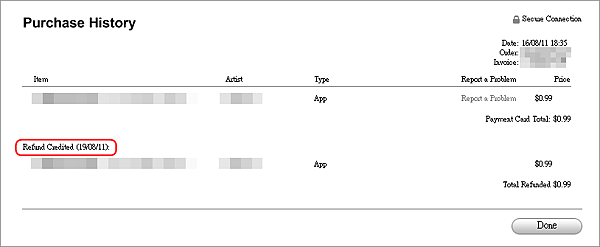
以上為筆者自身的退費過程,其實若非下載到惡意程式或是誤買的情況,不建議隨意嘗試喔~因為每筆帳單可都記載得清清楚楚的,萬一不小心成了黑名單可得不償失呀~購買App前可多參考其他玩家的評價,像筆者最常參考美國iTunes的評價,因為使用後回覆的玩家較多,也可看看玩家們的給開發商建議留言唷 也可購買各國排行榜上的App,比較不容易買到差勁的App,不過其實青菜蘿蔔各有所好,好壞自在人心嚕!
也可購買各國排行榜上的App,比較不容易買到差勁的App,不過其實青菜蘿蔔各有所好,好壞自在人心嚕!
【文章內容:2011/12/19 更新】
圖片來源:http://theapplebites.com/wp-content/uploads/2010/09/apple_money.jpg
★若您覺得此篇文章不錯,希望您在下方的分享列按「讚」給我們支持鼓勵哦
★或是點下方的「讚」加入Fun iPhone的Facebook粉絲團
 延伸閱讀:
延伸閱讀:
付費應用程式可免費下載唷 ~ RedeemCode的使用教學說明(需登入美國帳號)
http://funiphone.pixnet.net/blog/post/26822288
【iPhone小技巧】用iPhone下載Redeem Code的方式 (需登入美國帳號)
http://funiphone.pixnet.net/blog/post/29899535
【iTunes教學】iTunes美國「免費」帳號申請教學
http://funiphone.pixnet.net/blog/post/26668094
Tag:iPhone, iPad, iPod Touch, iTunes, Appstore, apple, app, 退費, 軟體, 帳號, 步驟, 教學, 惡意程式




 留言列表
留言列表